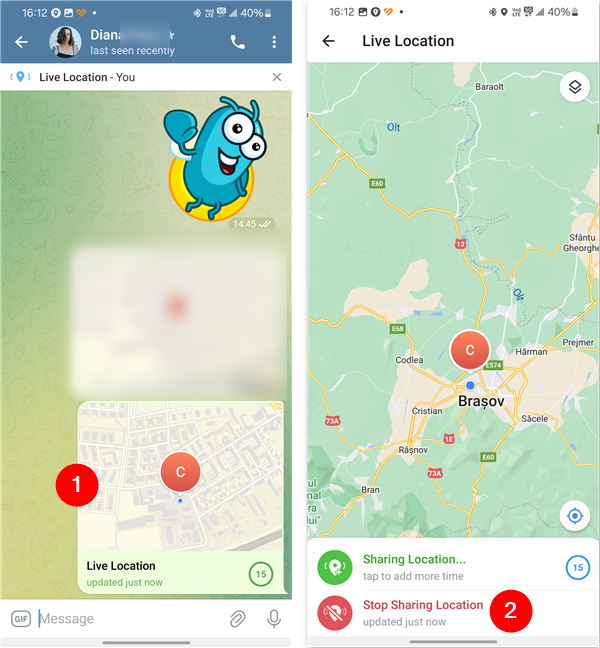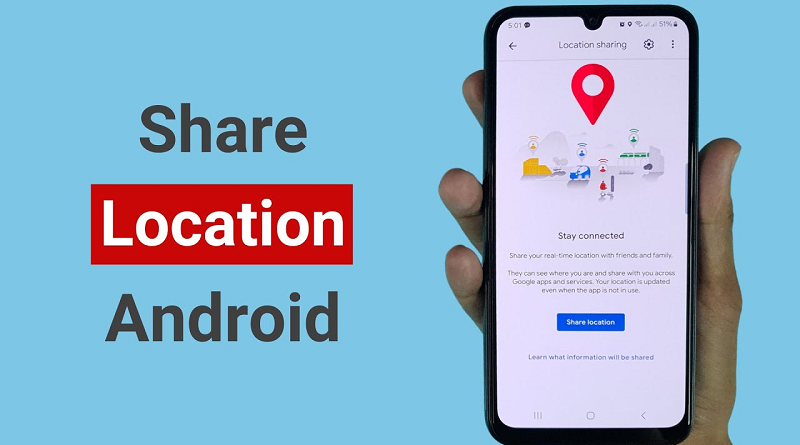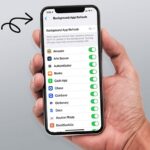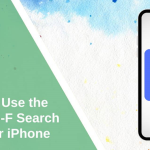نحوه اشتراک گذاری موقعیت مکانی در اندروید (از جمله سامسونگ گلکسی)
آیا نیاز دارید بدانید که چگونه موقعیت مکانی خود را از طریق گوشی هوشمند اندروید خود به اشتراک بگذارید؟ آیا جایی گم شدهاید و به دنبال دوستی هستید که شما را برساند و نمیدانید چگونه موقعیت مکانی خود را با کسی به اشتراک بگذارید؟ خوشبختانه، انجام این کار در اندروید بسیار آسان است. به عنوان مثال، میتوانید از گوگل مپ برای اشتراک گذاشتن سریع موقعیت مکانی خود از طریق هر برنامه پیامرسانی استفاده کنید، و همچنین میتوانید از گزینههای اشتراکگذاری موقعیت مکانی که در برنامههای محبوبی مانند واتساپ، فیسبوک مسنجر یا حتی تلگرام تعبیه شده است، استفاده کنید. البته توجه داشته باشید که قبل از اینکه بتوانید موقعیت مکانی خود را در اندروید، از جمله سامسونگ گلکسی، ارسال کنید، ابتدا باید مطمئن شوید که سرویس موقعیت مکانی دستگاه شما فعال است، که میتوانید به راحتی از تنظیمات سریع گوشی خود آن را ویرایش انجام دهید.
نحوه اشتراک گذاری موقعیت مکانی در اندروید با گوگل مپ
Google Maps را میتوان ابزار اصلی برای به اشتراک گذاشتن موقعیت مکانی در اندروید نامید. ابتدا، قفل دستگاه اندروید خود را باز کنید و برنامه Google Maps را پیدا کنید. توجه داشته باشید که در بسیاری از گوشیها، از جمله گوشیهای هوشمند سامسونگ گلکسی، ممکن است این برنامه درون پوشهای به نام Google باشد. پس از یافتن آن، روی نماد آن ضربه بزنید تا باز شود.
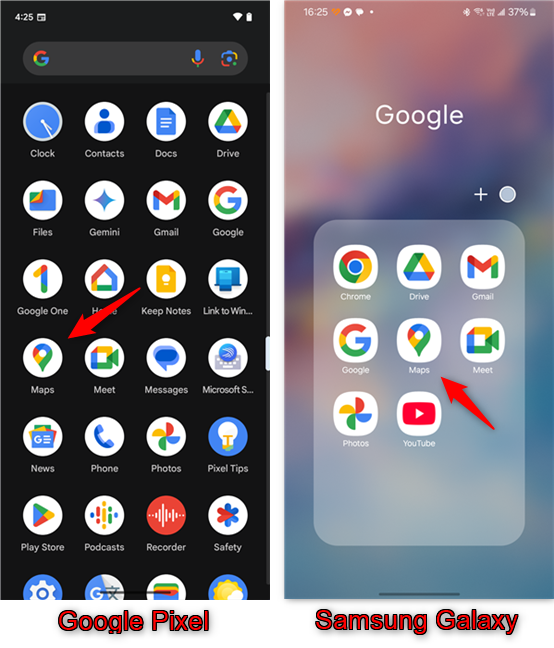
پس از اجرای Google Maps، باید موقعیت مکانی شما روی نقشه جهان شناسایی شود. موقعیت شما به صورت یک نقطه آبی روی نقشه ظاهر میشود.
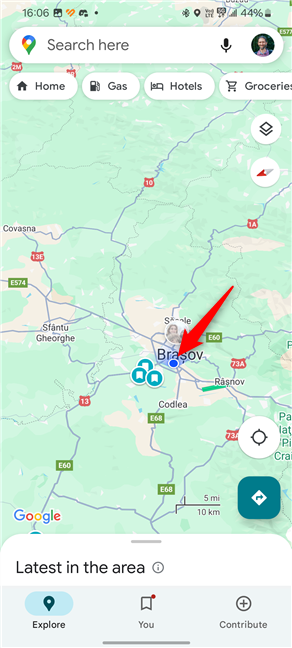
اگر به هر دلیلی این کار را نکرد یا اشتباهاً نقشه را در گوشی خود جابجا کردید، روی نمادی که شبیه به یک علامت ضربدر است ضربه بزنید تا به Google Maps اجازه دهید به مکان فعلی شما دسترسی پیدا کند.
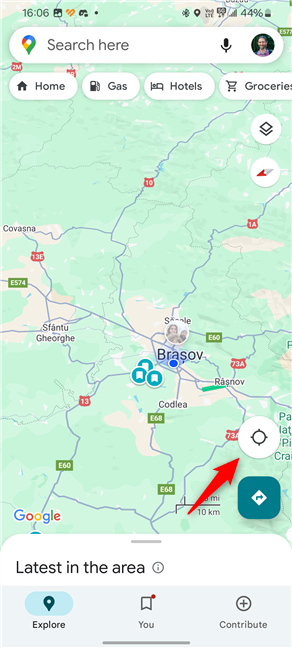
وقتی گوشی هوشمند مکان شما را پیدا کرد، روی نقطه آبی ضربه بزنید تا پنل جزئیات نمایش داده شود. گزینهای را برای اشتراکگذاری موقعیت مکانی خواهید دید. روی آن ضربه بزنید.
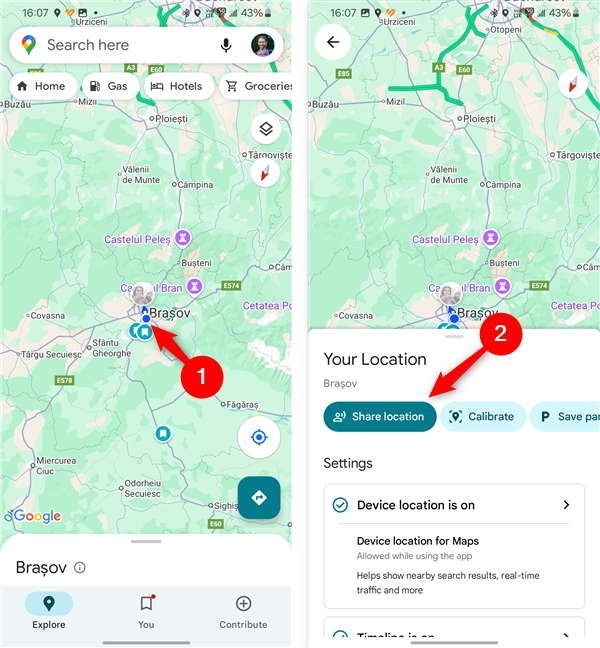
تصمیم بگیرید که میخواهید موقعیت مکانی خود را به صورت لحظهای برای چه مدت به اشتراک بگذارید. سپس، میتوانید یک مخاطب، برنامه یا سرویس پیامرسان خاص را برای ارسال موقعیت مکانی خود انتخاب کنید.
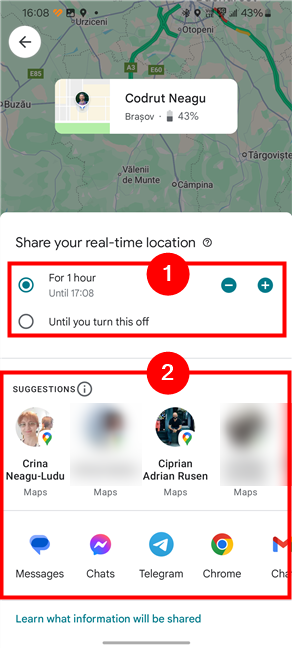
نکته: اگر مخاطب شما اکانت گوگل ندارد، از گزینه پیامها برای ارسال لینک از طریق پیامک به او استفاده کنید و مطمئن شوید که صرف نظر از دستگاهش، موقعیت مکانی شما را دریافت میکند.
بیشتر بخوانید:
- چگونه موقعیت مکانی زنده خود را در اینستاگرام به اشتراک بگذاریم؟
- چگونه میتوان مکان خود را در آیفون به اشتراک گذاشت؟
چگونه اشتراکگذاری موقعیت مکانی خود را متوقف کنیم
وقتی زمان پایان دادن به اشتراکگذاری موقعیت مکانی فرا رسید، کافی است Google Maps را باز کنید و روی نماد نمایه خود در گوشه بالا سمت راست ضربه بزنید.
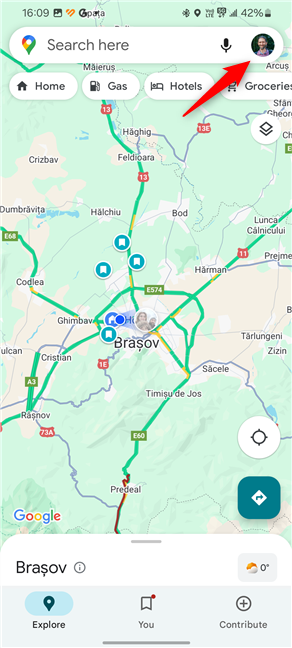
برای مشاهده لیست مخاطبینی که میتوانند موقعیت مکانی شما را ببینند، گزینه «Location Sharing » را انتخاب کنید.
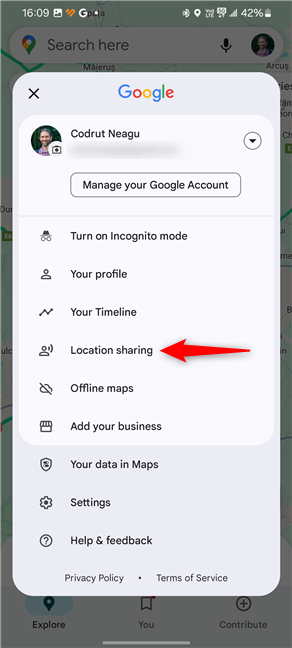
برای جزئیات بیشتر، روی یک مخاطب ضربه بزنید، سپس برای توقف اشتراکگذاری، گزینه «Stop» را فشار دهید.
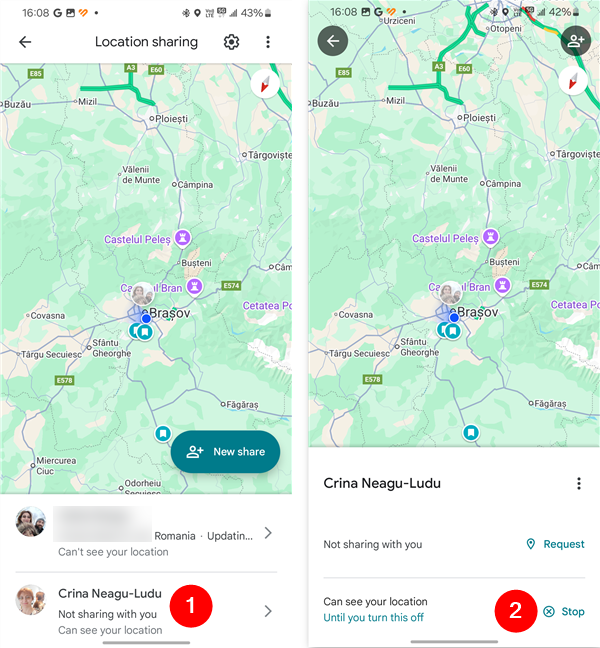
چگونه مکان یک قرار را به اشتراک بگذاریم
اگر نیاز دارید به جای مکان فعلی خود، یک مکان ملاقات را به اشتراک بگذارید، ابتدا Google Maps را باز کنید و مکان را جستجو کنید یا نقشه را مرور کنید. مکان مورد نظر را لمس کرده و نگه دارید تا پین شود. سپس، روی دکمه Share در پنل پایین ضربه بزنید.
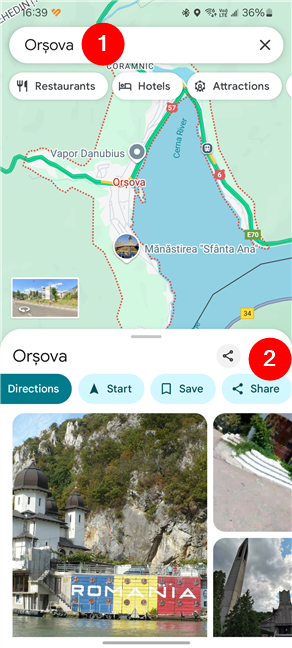
برنامه پیامرسان دلخواه خود را انتخاب کنید یا یک مخاطب را انتخاب کنید و سپس موقعیت مکانی را ارسال کنید.
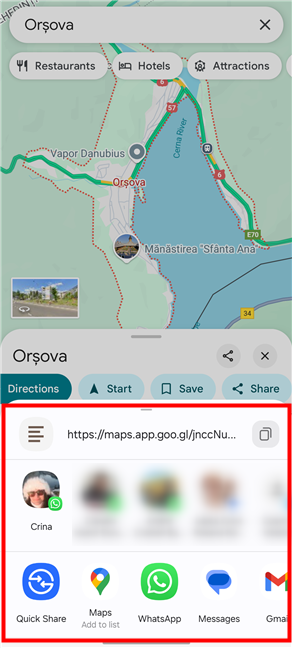
نحوه اشتراک گذاری موقعیت مکانی خود به طور مستقیم از طریق برنامه های پیام رسان
اشتراکگذاری موقعیت مکانی شما فقط به Google Maps محدود نمیشود. در اینجا نحوه انجام این کار به طور مستقیم از محبوبترین پلتفرمهای پیامرسان امروزی آورده شده است:
نحوه اشتراک گذاری موقعیت مکانی از طریق واتس اپ
برای اشتراکگذاری موقعیت مکانی در واتساپ، ابتدا صفحه چت با مخاطب مورد نظر خود را باز کنید. سپس روی دکمه پیوست که آیکون آن شبیه گیره کاغذ است، ضربه بزنید.
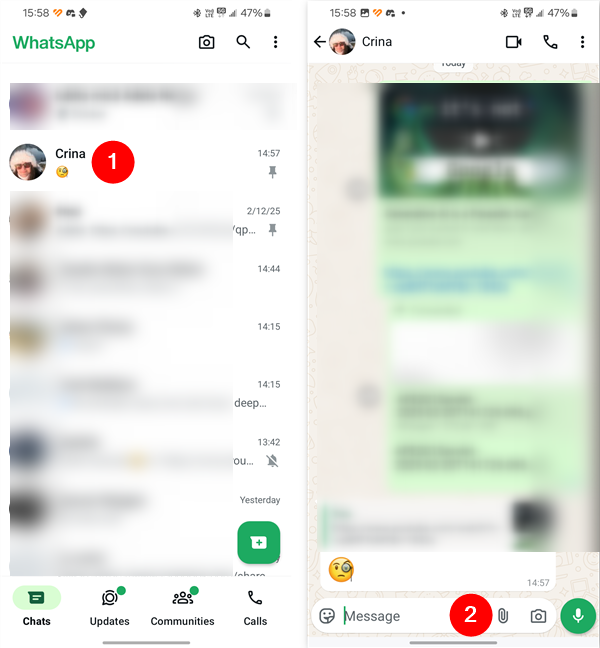
اکنون، Location را انتخاب کنید.
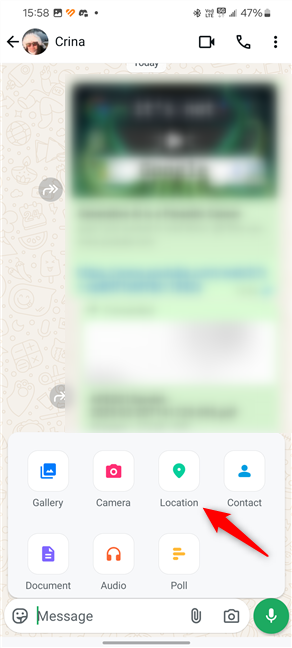
بین ارسال موقعیت مکانی زنده خود که با حرکت شما به طور خودکار بهروزرسانی میشود، یا موقعیت مکانی فعلی خود، یکی را انتخاب کنید.
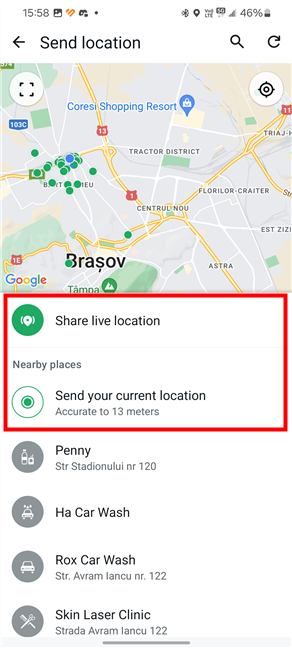
اگر دومی را انتخاب کنید، یعنی « Send your current location» ، واتساپ آن را در چت درج میکند.
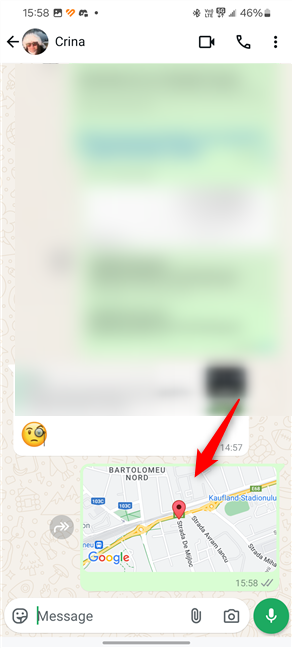
اگر گزینه Share live location را انتخاب کنید، میتوانید مدت زمان آن را تعیین کنید و همچنین میتوانید نظر خود را اضافه کنید. انتخابهای خود را انجام دهید، روی دکمه ارسال ضربه بزنید و موقعیت مکانی شما به چت اضافه میشود و برای زمانی که مشخص کردهاید، بهطور مداوم بهروزرسانی میشود.

اگر میخواهید اشتراکگذاری موقعیت مکانی زنده خود را به صورت دستی متوقف کنید، روی لینک « Stop sharing» در پایین نقشه ضربه بزنید، سپس با ضربه زدن روی «Stop» تأیید کنید.
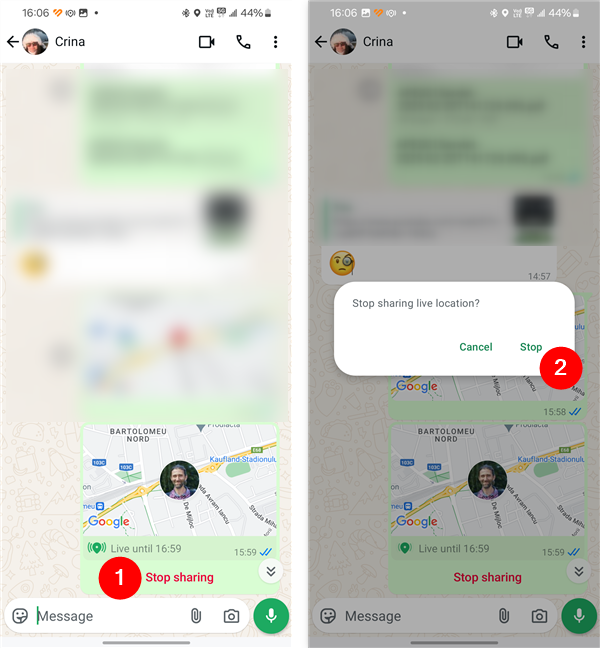
همین! حالا میدانید که چگونه بدون ترک برنامه واتساپ، موقعیت مکانی خود را به اشتراک بگذارید.
نحوه اشتراک گذاری موقعیت مکانی از طریق مسنجر فیسبوک
در فیسبوک مسنجر، مراحل مشابه است. ابتدا، یک مکالمه را باز کنید و روی نماد + (علامت مثبت) ضربه بزنید.
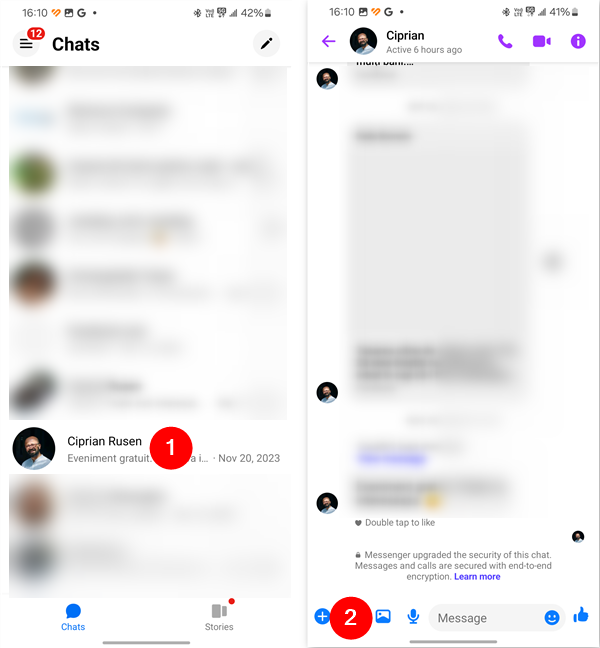
در منوی نمایش داده شده، گزینه Location را انتخاب کنید.

اکنون، روی Send current location در پایین صفحه ضربه بزنید.
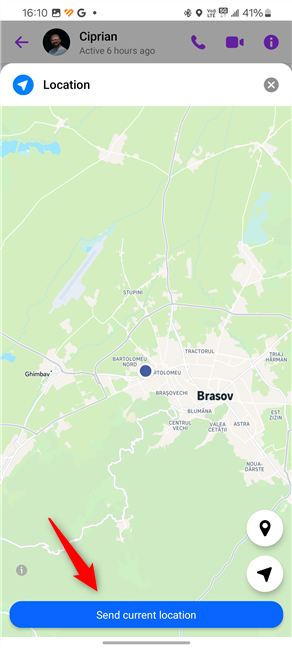
مخاطب شما نقشهای حاوی جزئیات موقعیت مکانی شما دریافت میکند و به او اجازه میدهد تا به راحتی به مکانی که شما در آن هستید، دسترسی پیدا کند.
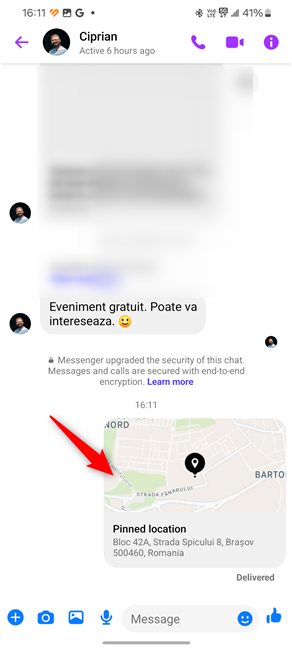
نحوه اشتراک گذاری موقعیت مکانی از طریق تلگرام
با شخصی که میخواهید موقعیت مکانی خود را با او به اشتراک بگذارید، چت کنید. سپس، روی نماد پیوست در پایین صفحه ضربه بزنید.
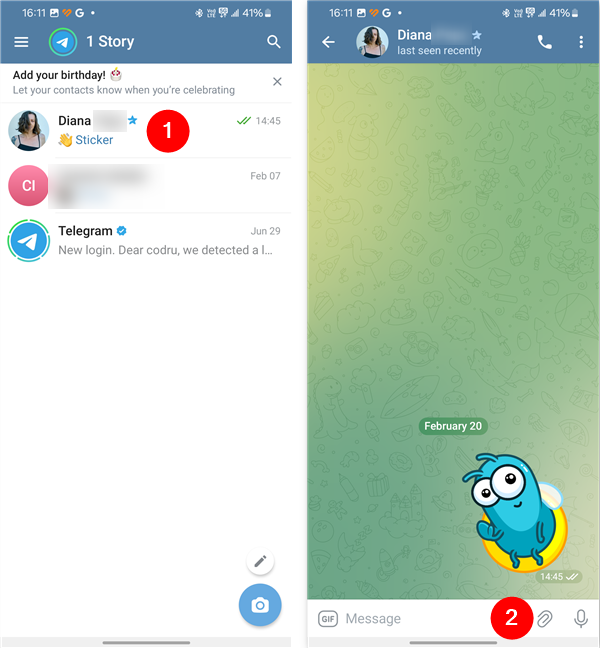
Location را انتخاب کنید و از بین این دو گزینه، گزینه مورد نظر خود را انتخاب کنید: Send selected location یا Share My Live Location for…
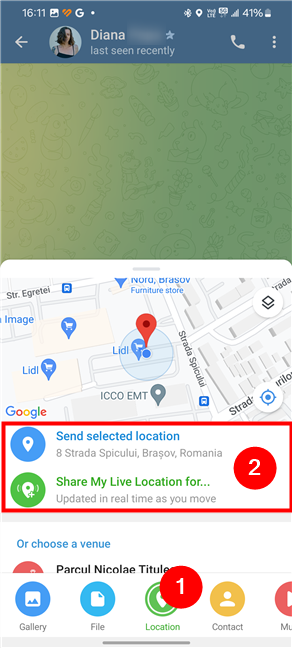
اگر مورد اول را انتخاب کنید، موقعیت مکانی فعلی شما بلافاصله به چت ارسال میشود. اگر مورد دوم را انتخاب کنید، تلگرام از شما میخواهد مدت زمانی را که میخواهید موقعیت مکانی خود را به اشتراک بگذارید، انتخاب کنید. میتوانید بین ۱۵ دقیقه، ۱ ساعت، ۸ ساعت یا به طور نامحدود ( تا زمانی که آن را خاموش کنم ) یکی را انتخاب کنید. در نهایت، پس از تصمیمگیری، با ضربه زدن روی دکمه اشتراکگذاری، پیام حاوی موقعیت مکانی خود را ارسال کنید و شخصی که به او پیام میدهید، نقشهای را دریافت میکند که موقعیت مکانی شما را به صورت زنده نشان میدهد.
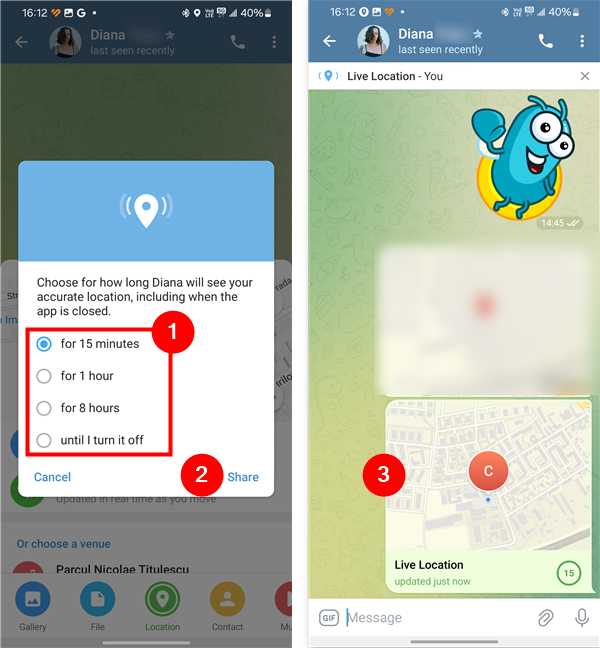
اگر تصمیم گرفتید که دیگر نمیخواهید موقعیت مکانی زنده خود را به اشتراک بگذارید، روی نقشه در چت ضربه بزنید و گزینه «Stop Sharing Location» را انتخاب کنید.